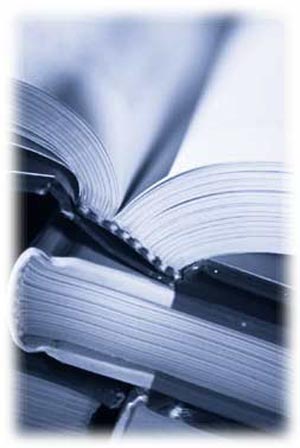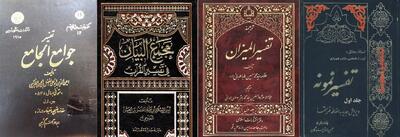پنجشنبه, ۱۸ بهمن, ۱۴۰۳ / 6 February, 2025
نینجای کیبورد شوید

سادهترین راه برای انجام سریع کارها در ارتباط با رایانه، میانبرهای کیبورد است. اما تنوع نرمافزارها باعث شده است تمام میانبرها را نتوان به حافظه سپرد. با آنکه اکثرمان میدانیم استفاده از میانبرهای کیبوردی سریعتر است، تعداد کمی از ما زحمت یادگیری و استفاده مفید از آنها را بهخود میدهیم.
سادهترین راه برای انجام سریع کارها در ارتباط با رایانه، میانبرهای کیبورد است. اما تنوع نرمافزارها باعث شده است تمام میانبرها را نتوان به حافظه سپرد. با آنکه اکثرمان میدانیم استفاده از میانبرهای کیبوردی سریعتر است، تعداد کمی از ما زحمت یادگیری و استفاده مفید از آنها را بهخود میدهیم.
● سرعت با میانبرهای کیبورد
احتمالا شنیدهاید که بسیاری از کسانی که سریعتر از شما با سیستم کار میکنند، معتقدند میانبرهای کیبوردی از ماوس بسیار سریعتر است. اما باید توجه کرد که حالت ایدهآل استفاده از سیستم، کار با هر دو دست بهصورت همزمان است. کیبورد جایگزین ماوس نیست، بلکه آن را تقویت میکند.
به خاطر سپردن میانبرهای کیبوردی کار زمانبری است و آموختن یک میانبر کیبورد، نمیتواند خیلی در وقت صرفهجویی کند. اما وقتی تعداد این آموختهها بیشتر میشود، سرعت تولید و کار با رایانه بهطرز اعجابآوری افزایش خواهد یافت چرا که در اکثر مواقع، به ماوس نیاز نخواهید داشت مگر آنکه نیاز باشد از ماوس یا ترکپد استفاده کنید. این اتفاق بهخصوص در سیستمهایی که مانیتورهای بزرگ دارند، بیشتر بهچشم میآید و وقت زیادی صرف مسافرت نشانگر ماوس نخواهد شد!
● شیوه یادگیری میانبرها
یکی از دلایلی که شاید اکثرمان در کار با میانبرهای کیبورد تنبلی میکنیم، نیاز به تلاش ذهنی برای یادگیری آن است. سادهترین راه برای یادگیری میانبرها این است که ماوس خود را کاملا قطع کنید و تلاش کنید با کیبورد کار خود را راه بیندازد. هر چند برخی ممکن است علاقهای به این تمرینات دشوار نداشته باشند. از این رو میتوان از برنامههایی استفاده کرد که این میانبرها را آموزش میدهند.
سادهترین روشی که میتوان در استفاده از برنامهها به آن توجه کرد، نمایش میانبرهای کیبورد هنگام کار با ماوس است. مثلا اگر روی Edit و بعد Copy کلیک میکنید، برنامه نشان میدهد که با کلید ترکیبی Ctrl+C نیز میتوان آن کار را انجام داد. برنامهای مانند Keyrocket در ویندوز و Eve در مک کار مشابهی انجام میدهند. برای کسب اطلاع بیشتر درباره Keyrocket به نشانی زیر بروید:
http://lifehacker.us۱.list-manage.com/track/click?u=۲۵۱e۶۰۹e۱dba۳۸۸۸b۸۶c۲۱cc۸&id=۱b۵ce۹۵f۷۸&e=۲b۶c۲۸۲ed۵
همچنین افزونهای با عنوان Keyrocket for Gmail وجود دارد که میتواند میانبرهای کیبورد در محیط جیمیل را نشان دهد.
همچنین میتوان برنامههای تمرینی خودآموز ایجاد کرد تا به تقویت حافظه پرداخت. برنامه Shortcutfoo، میتواند میانبرهای برنامههای مختلف از جمله Excel، Photoshop، Gmail و... را آموزش داده و بعد امتحان هم بگیرد.
و در نهایت اگر به دنبال راهنمای کاملی از میانبرهای کیبورد هستید، میتوانید به نشانی زیر مراجعه کنید:
http://lifehacker.us۱.list-manage.com/track/click?u=۲۵۱e۶۰۹e۱dba۳۸۸۸b۸۶c۲۱cc۸&id=f۰۰۰۵c۱۶eb&e=۲b۶c۲۸۲ed۵
این میانبرها در خلاصهترین حالت ممکن آورده شده است تا در صورت نیاز بسرعت به آن دسترسی پیدا کنید. برگههای تقلب یا Cheat Sheets، نوع دیگری از راهنماها هستند که تمام میانبرها را در یک جدول یک برگی قرار میدهند تا دسترسی سریعی داشته باشند.
● کاربردهای پیشرفته کیبورد
عامل کنار گذاشتن ماوس تنها میانبرهای کیبوردی نیست. میانبرهای کیبوردی میتوانند کارکرد رایانه را بهمراتب سادهتر از آنچه پنداشته میشود، نشان دهند. با اندکی تلاش میتوان استفادهای موثر از کیبورد داشت و کار با ماوس را به حداقل ممکن رساند.
نرمافزارهای اجرا کننده یا Launcher، از آن دسته نرمافزارهایی است که از طریق کیبورد خود را بهتر نشان میدهد. نرمافزارهایی چون Launchy در ویندوز یا QuickSilver در مک، کارکردهای زیادی دارد که میتوان بهکمک آنها هر کاری در سیستم عامل انجام داد، بدون آنکه نیازی به استفاده از ماوس باشد.
هر چند میتوان از محیط پیشفرض جستجوی ویندوز و OS X استفاده کرد تا به اجرای نرمافزارها و جستجوی آنها پرداخت، اما لانچرها گزینههای بیشتری در اختیار کاربر قرار میدهند.
● ایجاد میانبر دلخواه
احتمال اینکه میانبرهای کیبوردی استفاده نشده در سیستمتان وجود داشته باشد، زیاد است. مثلا کلید Scroll Lock، یا کلید End معمولا استفاده زیادی ندارند. در ویندوز میتوان از نرمافزاری به نام AutoHotKey استفاده کرد تا این کلیدها را مطابق با سلیقه خود به عملکردهایی وابسته کنید.
در نهایت، اگر بخواهیم واقعا سرعت کار با سیستم را از طریق کیبورد افزایش دهیم، میتوانیم سراغ نرمافزاری مانند PhaseExpress برویم. این نرمافزار در دسته Text Expanderها قرار میگیرد. با کمک این نرمافزار و انجام تنظیمات، میتوان عبارت «به گزارش روابط عمومی سازمان» را با تایپ عبارت «بگرس» نوشت.
البته نیازی نیست که همه میانبرهای کیبورد نرمافزارها را حفظ باشیم. بهتر است ابتدا از نرمافزاری شروع کنیم که اصلیترین نرمافزار کاربردیمان است و بعد کم کم به سراغ نرمافزارهای بعدی برویم.
● میانبرهایی که همه باید بدانند
حتی اگر به هیچ وجه تمایلی به استفاده از میانبرهای کیبوردی ندارید، بهتر است برخی از معمولترین این میانبرها را به یاد بسپارید تا به میزان زیادی در وقت صرفهجویی کنید. نکته اصلی در استفاده از میانبرهای کیبورد آن است که آنقدر باید تمرین کنیم تا ذهن بهجای آنکه ماوس را طلب کند، بهصورت خودکار این میانبرها را وارد کند.
اگر بخوبی بتوانید این میانبرها را بیاموزید، بعد از مدتی متوجه میشوید که حرکت در یک سند متنی برایتان فوقالعاده ساده و سریع است، مرورگرتان را باز میکنید و عبارتی را جستجو میکنید و بعد بدون آنکه اشارهای به ماوس بکنید، یک صفحه Spreadsheet ایجاد و جدولی چند ستونه را با داده پر میکنید. البته باید بهخاطر داشت که کنارگذاشتن ماوس در دنیای امروزی رایانه کار بیهودهای است اما میتوان با یادگیری میانبرهای کیبوردی، سرعت و بازدهی استفاده از هر دو را افزایش داد.
آرمان صالحی
ایران مسعود پزشکیان دولت چهاردهم پزشکیان مجلس شورای اسلامی محمدرضا عارف دولت مجلس کابینه دولت چهاردهم اسماعیل هنیه کابینه پزشکیان محمدجواد ظریف
پیاده روی اربعین تهران عراق پلیس تصادف هواشناسی شهرداری تهران سرقت بازنشستگان قتل آموزش و پرورش دستگیری
ایران خودرو خودرو وام قیمت طلا قیمت دلار قیمت خودرو بانک مرکزی برق بازار خودرو بورس بازار سرمایه قیمت سکه
میراث فرهنگی میدان آزادی سینما رهبر انقلاب بیتا فرهی وزارت فرهنگ و ارشاد اسلامی سینمای ایران تلویزیون کتاب تئاتر موسیقی
وزارت علوم تحقیقات و فناوری آزمون
رژیم صهیونیستی غزه روسیه حماس آمریکا فلسطین جنگ غزه اوکراین حزب الله لبنان دونالد ترامپ طوفان الاقصی ترکیه
پرسپولیس فوتبال ذوب آهن لیگ برتر استقلال لیگ برتر ایران المپیک المپیک 2024 پاریس رئال مادرید لیگ برتر فوتبال ایران مهدی تاج باشگاه پرسپولیس
هوش مصنوعی فناوری سامسونگ ایلان ماسک گوگل تلگرام گوشی ستار هاشمی مریخ روزنامه
فشار خون آلزایمر رژیم غذایی مغز دیابت چاقی افسردگی سلامت پوست